Ajouter une API manuellement
S’APPLIQUE À : Tous les niveaux de Gestion des API
Cet article montre les étapes permettant d’ajouter manuellement une API à l’instance de Gestion des API. Quand vous voulez simuler l’API, vous pouvez créer une API vide ou la définir manuellement. Pour plus d’informations sur la simulation d’une API, consultez Mock API responses (Simuler des réponses d’API).
Si vous souhaitez importer une API existante, consultez la section Rubriques connexes.
Dans cet article, nous créons une API vide et spécifions httpbin.org (un service de test public) en tant qu’API de serveur principal.
Prérequis
Suivez ce guide de démarrage rapide : Créer une instance du service Gestion des API Azure
Accéder à votre instance Gestion des API
Dans le Portail Azure, recherchez et sélectionnez Services API Management.
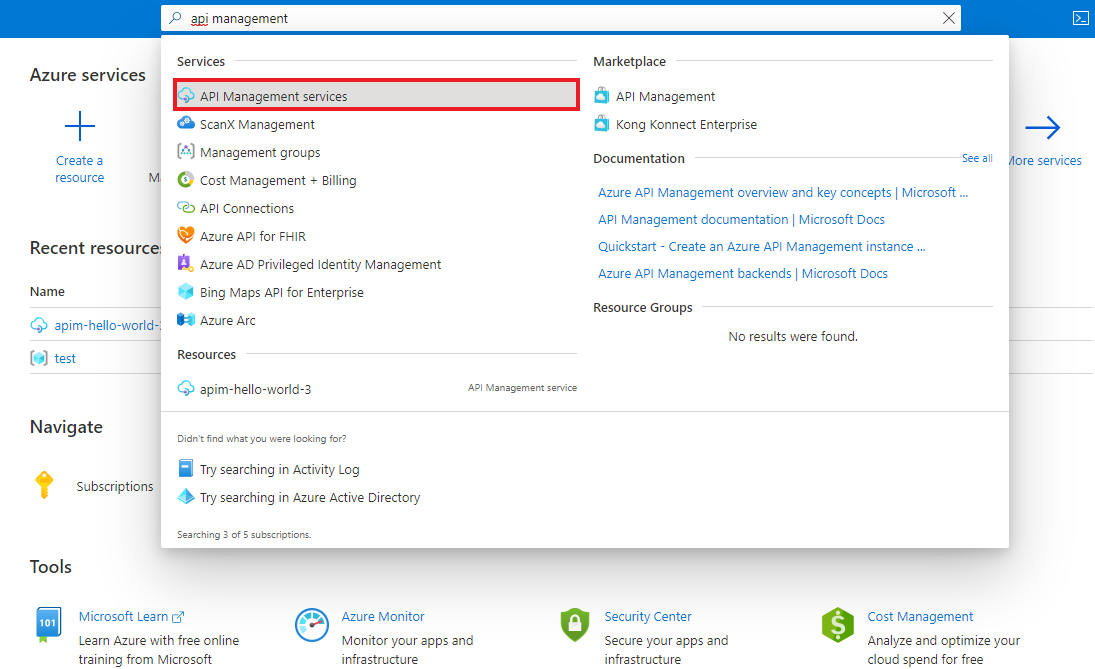
Dans la page Services Gestion des API, sélectionnez votre instance Gestion des API.
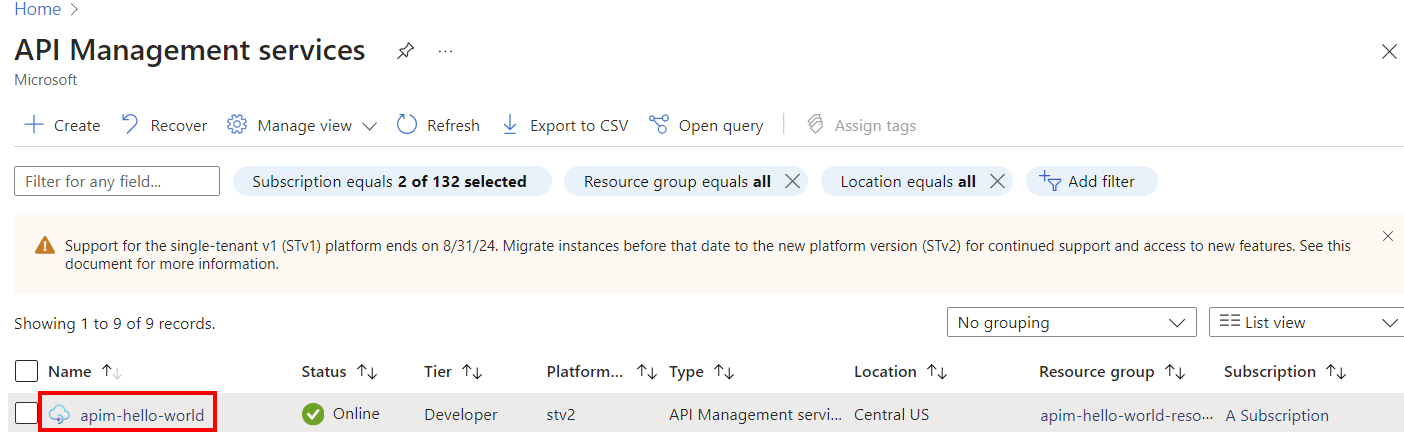
Création d'une API
- À partir du portail Azure, accédez à votre service Gestion des API, puis sélectionnez API dans le menu.
- Dans le menu de gauche, cliquez sur Ajouter l’API.
- Sélectionnez HTTP dans la liste.
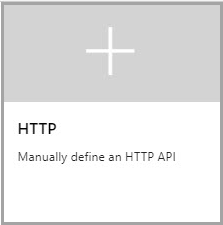
- Entrez l’URL du service web principal (par exemple)
https://httpbin.orget d’autres paramètres pour l’API. Les paramètres sont expliqués dans le tutoriel Importer et publier votre première API. - Sélectionnez Create (Créer).
À ce stade, vous ne disposez d’aucune opération dans Gestion des API qui correspond aux opérations dans votre API de serveur principal. Si vous appelez une opération qui est exposée via le serveur principal, mais pas par l’intermédiaire de Gestion des API, vous obtenez une erreur 404.
Notes
Par défaut, quand vous ajoutez une API, même si elle est connectée à un service principal, APIM Management n’expose pas d’opérations tant que vous ne les aurez pas autorisées. Pour autoriser une opération de votre service de serveur principal, créez une opération APIM Management qui correspond à l’opération de serveur principal.
Ajouter et tester une opération
Cette section montre comment ajouter une opération « /get » afin de la mapper sur l’opération « http://httpbin.org/get" » du back-end.
Ajout d’une opération
- Sélectionnez l’API que vous avez créée à l’étape précédente.
- Sélectionnez + Ajouter une opération.
- Dans URL, sélectionnez GET et entrez
/getdans la ressource. - Entrez « FetchData » pour Nom complet.
- Sélectionnez Enregistrer.
Tester une opération
Testez l’opération dans le portail Azure. Vous pouvez également la tester dans le portail des développeurs.
- Sélectionnez l’onglet Test.
- Sélectionnez FetchData.
- Appuyez sur Envoyer.
La réponse que l’opération « http://httpbin.org/get" » génère s’affiche. Si vous souhaitez transformer vos opérations, consultez Transform and protect your API (Transformer et protéger votre API).
Ajouter et tester une opération paramétrable
Cette section montre comment ajouter une opération qui accepte un paramètre. Dans ce cas, nous mappons l’opération sur « http://httpbin.org/status/200" ».
Ajouter l’opération
- Sélectionnez l’API que vous avez créée à l’étape précédente.
- Sélectionnez + Ajouter une opération.
- Dans URL, sélectionnez GET et entrez
/status/{code}dans la ressource. Si vous le souhaitez, vous pouvez fournir des informations associées à ce paramètre. Par exemple, entrez « Nombre » pour TYPE, « 200 » (par défaut) pour VALEURS. - Entrez « GetStatus » pour Nom complet.
- Sélectionnez Enregistrer.
Tester l’opération
Testez l’opération dans le portail Azure. Vous pouvez également la tester dans le portail des développeurs.
Sélectionnez l’onglet Test.
Sélectionnez GetStatus. Par défaut, la valeur de code est définie sur « 200 ». Vous pouvez la modifier pour tester d’autres valeurs. Par exemple, tapez « 418 ».
Appuyez sur Envoyer.
La réponse que l’opération « http://httpbin.org/status/200" » génère s’affiche. Si vous souhaitez transformer vos opérations, consultez Transform and protect your API (Transformer et protéger votre API).
Ajouter et tester une opération générique
Cette section montre comment ajouter une opération générique. Une opération générique vous permet de passer une valeur arbitraire avec une requête d’API. Au lieu de créer des opérations GET distinctes comme indiqué dans les sections précédentes, vous pouvez créer une opération GET générique.
Attention
Faites attention lors de la configuration d’une opération générique. Cette configuration peut rendre une API plus vulnérable à certaines menaces de sécurité des API.
Ajouter l’opération
- Sélectionnez l’API que vous avez créée à l’étape précédente.
- Sélectionnez + Ajouter une opération.
- Dans URL, sélectionnez GET et entrez
/*dans la ressource. - Entrez « WildcardGet » pour Nom d’affichage.
- Sélectionnez Enregistrer.
Tester l’opération
Testez l’opération dans le portail Azure. Vous pouvez également la tester dans le portail des développeurs.
Sélectionnez l’onglet Test.
Sélectionnez WildcardGet. Essayez les opérations GET que vous avez testées dans les sections précédentes ou essayez une autre opération GET prise en charge.
Par exemple, dans Paramètres du modèle, mettez à jour la valeur en regard du nom générique (*) en la remplaçant par
headers. L’opération retourne les en-têtes HTTP de la requête entrante.Appuyez sur Envoyer.
La réponse que l’opération « http://httpbin.org/headers" » génère s’affiche. Si vous souhaitez transformer vos opérations, consultez Transform and protect your API (Transformer et protéger votre API).
Notes
Il peut être important de comprendre comment l’hôte de l’API back-end que vous intégrez gère les barres obliques de fin sur une URL d’opération. Pour plus d’informations, consultez ces questions fréquentes sur la gestion des API.
Ajouter d’autres API
Vous pouvez composer une API à partir de plusieurs API exposées par différents services, notamment :
- Une spécification OpenAPI
- Une API SOAP
- Une API GraphQL
- Une application web hébergée dans Azure App Service
- Application Azure Function
- Azure Logic Apps
- Azure Service Fabric
Pour ajouter une autre API à votre API existante, effectuez les étapes suivantes.
Notes
Une fois que vous avez importé une autre API, les opérations sont ajoutées à votre API actuelle.
Accédez à votre instance Gestion des API Azure dans le portail Azure.
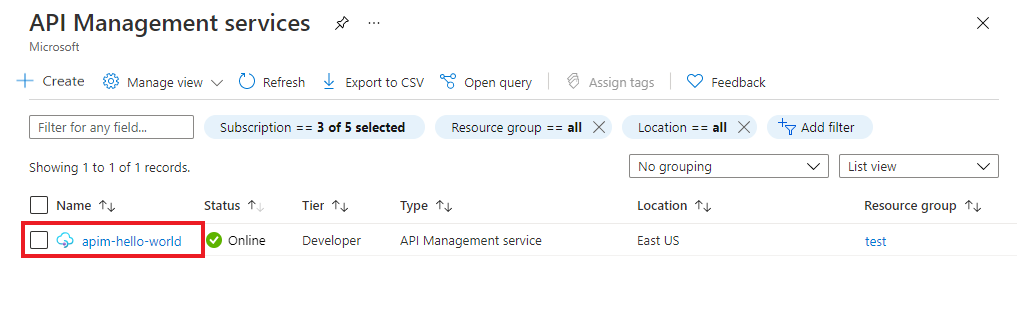
Sélectionnez API dans la page Vue d’ensemble ou dans le menu situé à gauche.
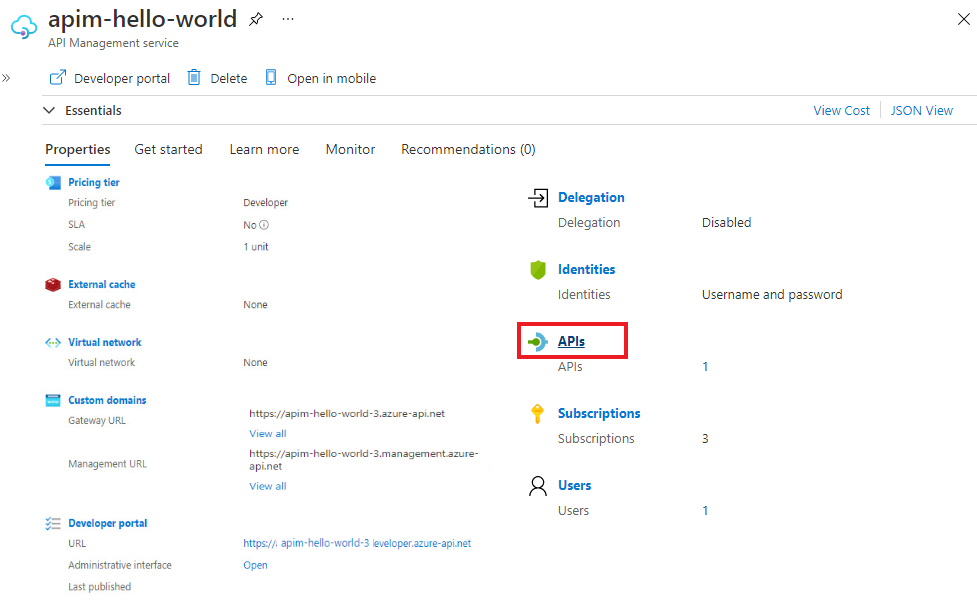
Cliquez sur ... à côté de l’API à laquelle vous souhaitez ajouter une autre API.
Sélectionnez Importer dans le menu déroulant.
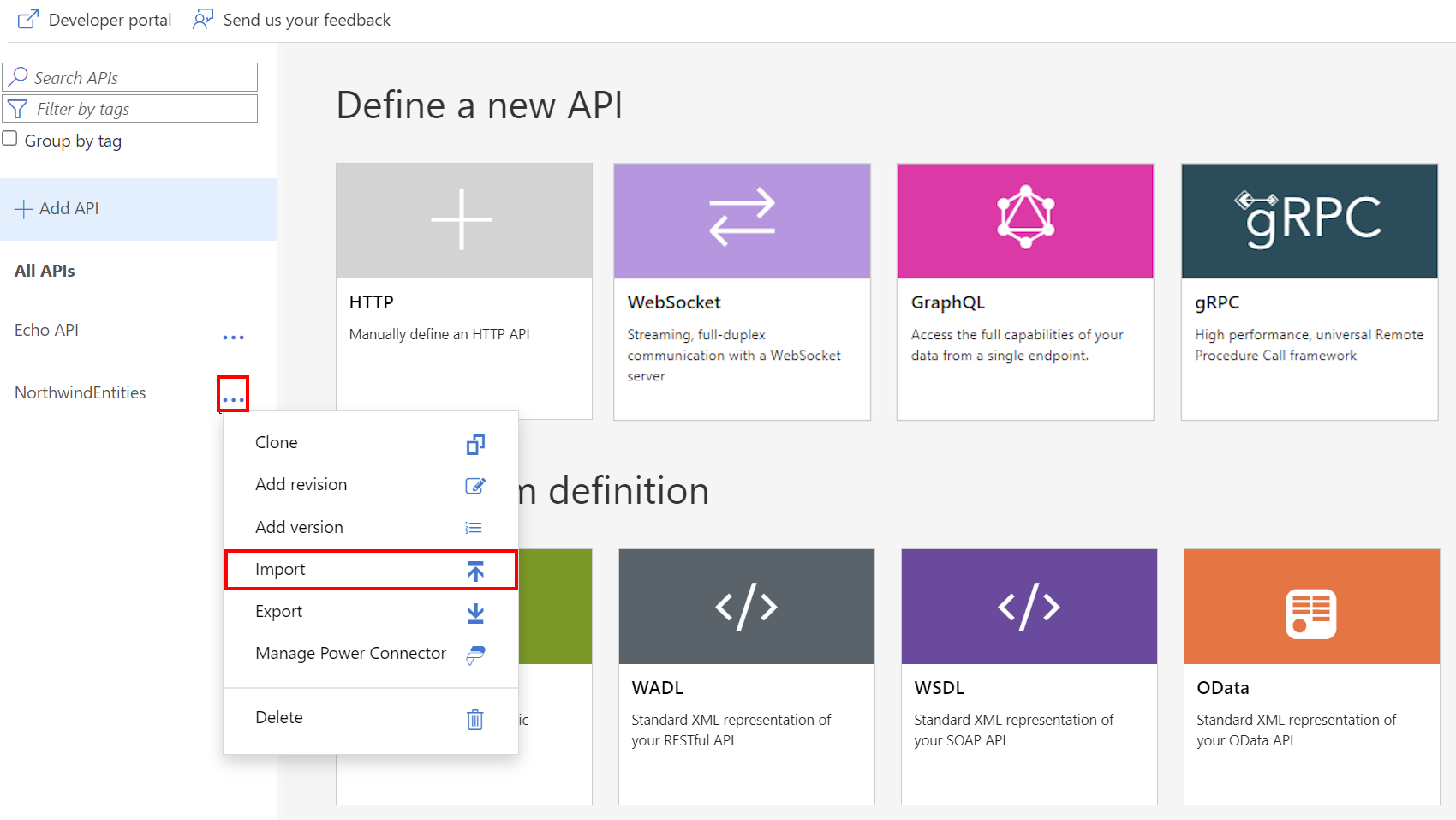
Sélectionnez un service à partir duquel importer une API.
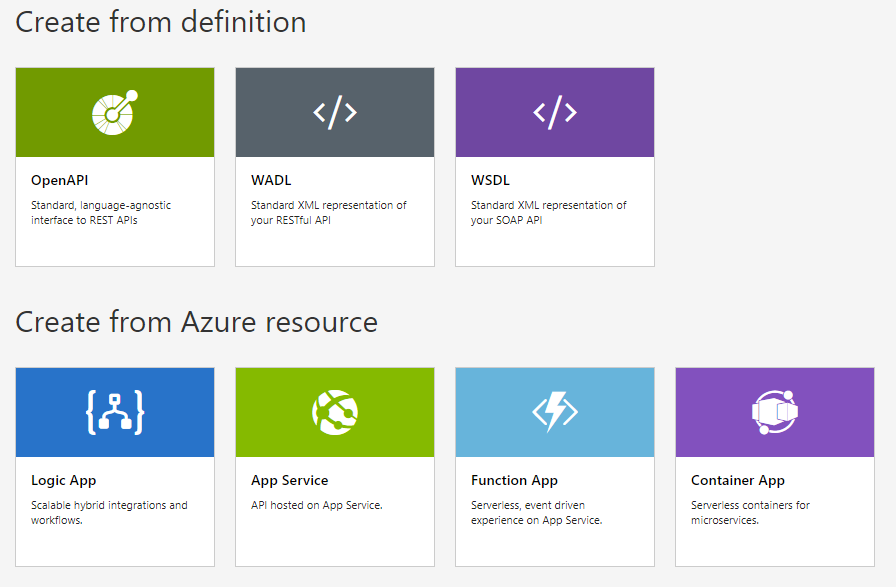
Rubriques connexes
- Limitations de l’importation d’API
- Importer une spécification OpenAPI
- Importer une API SOAP
- Importer une API SOAP et la convertir pour REST
- Importer une API App Service
- Importer une API Container App
- Importer une API WebSocket
- Importer une API GraphQL
- Importer un schéma GraphQL et configurer des résolveurs de champs
- Importer une application de fonction Azure
- Importer une application logique Azure
- Importer un service Service Fabric
- Importer une API Azure OpenAI
- Importer une API OData
- Importer des métadonnées OData de SAP
- Importer une API gRPC
- Modifier une API
Étapes suivantes
Transform and protect your API (Transformer et protéger votre API)